作为一款Python开发工具,Pycharm的强大不仅仅在于其强大的代码编辑器和调试器,还有其方便的命令行工具。命令行工具可以帮助我们更快速地完成一些操作,如自动化脚本的执行、环境变量的设置等。那么,Pycharm怎么使用命令行呢?从多个角度分析,本文将为你详细介绍。
一、Pycharm内置Terminal
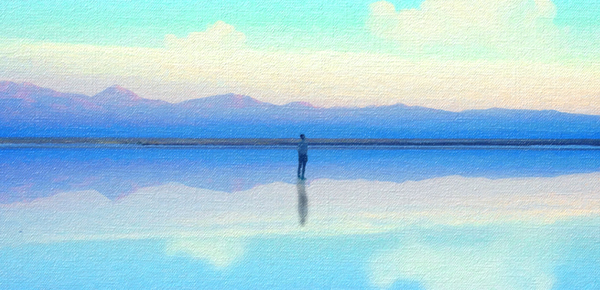
Pycharm内置了Terminal,它可以让我们在Pycharm中直接打开一个命令行界面。我们可以通过点击菜单栏的“View”->“Tool Windows”->“Terminal”,或者使用快捷键“Alt+F12”来打开Terminal。
Terminal界面会出现在Pycharm的底部,它提供了一个完整的shell环境,可以执行所有的命令。我们可以在里面输入任何命令,如“ls”、“cd”等,来查看或者进行文件操作。
二、使用Pycharm执行Python脚本
在Pycharm中,我们可以使用命令行来执行Python脚本。我们可以通过在Terminal中输入“python 文件名.py”来执行Python脚本。如果Python脚本需要接收参数,我们可以在后面添加参数,如“python 文件名.py 参数1 参数2”。
另外,Pycharm还提供了一种更方便的方式来执行Python脚本,即在编辑器中直接右键点击脚本文件,选择“Run”,或者使用快捷键“Shift+F10”。这样就可以直接执行Python脚本了。如果需要传入参数,我们可以在运行配置中添加参数。
三、使用Pycharm集成的终端
除了内置的Terminal,Pycharm还集成了终端,它可以帮助我们执行一些简单的命令,如“ls”、“cd”等。我们可以通过点击菜单栏的“Tools”->“Terminal”来打开终端。
终端界面会出现在Pycharm的顶部,它只提供了一个简单的shell环境,不能执行所有的命令。但是,对于一些简单的命令来说,终端还是非常方便的。
四、使用Pycharm的外部工具
Pycharm还提供了一个非常强大的功能,即外部工具。我们可以通过外部工具来执行任何命令,而不仅仅是Python脚本。我们可以在Pycharm中配置外部工具,然后通过右键点击文件来执行。
我们可以通过点击菜单栏的“File”->“Settings”->“Tools”->“External Tools”来添加外部工具。在添加的时候,我们需要设置命令的路径、参数、工作目录等信息。添加完成后,我们就可以在编辑器中右键点击文件,选择外部工具来执行命令了。
除了右键点击文件,我们还可以通过快捷键来快速执行外部工具。我们可以在“External Tools”中设置快捷键,然后在编辑器中按下快捷键即可执行命令。
总结
本文从多个角度分析了Pycharm怎么使用命令行。通过内置的Terminal、使用Pycharm执行Python脚本、使用集成的终端、使用Pycharm的外部工具等多种方式,我们可以方便地在Pycharm中执行命令,提高我们的工作效率。

